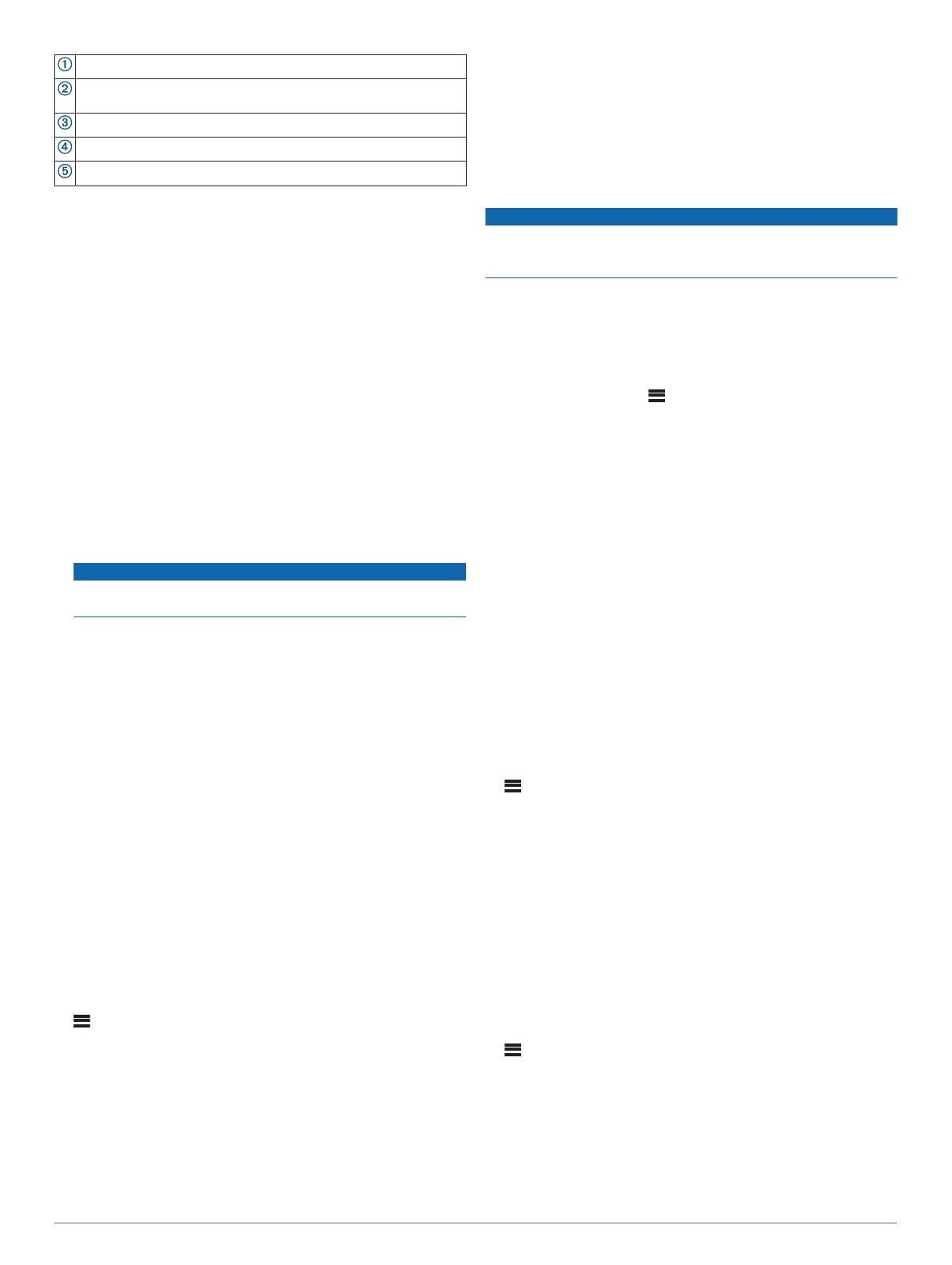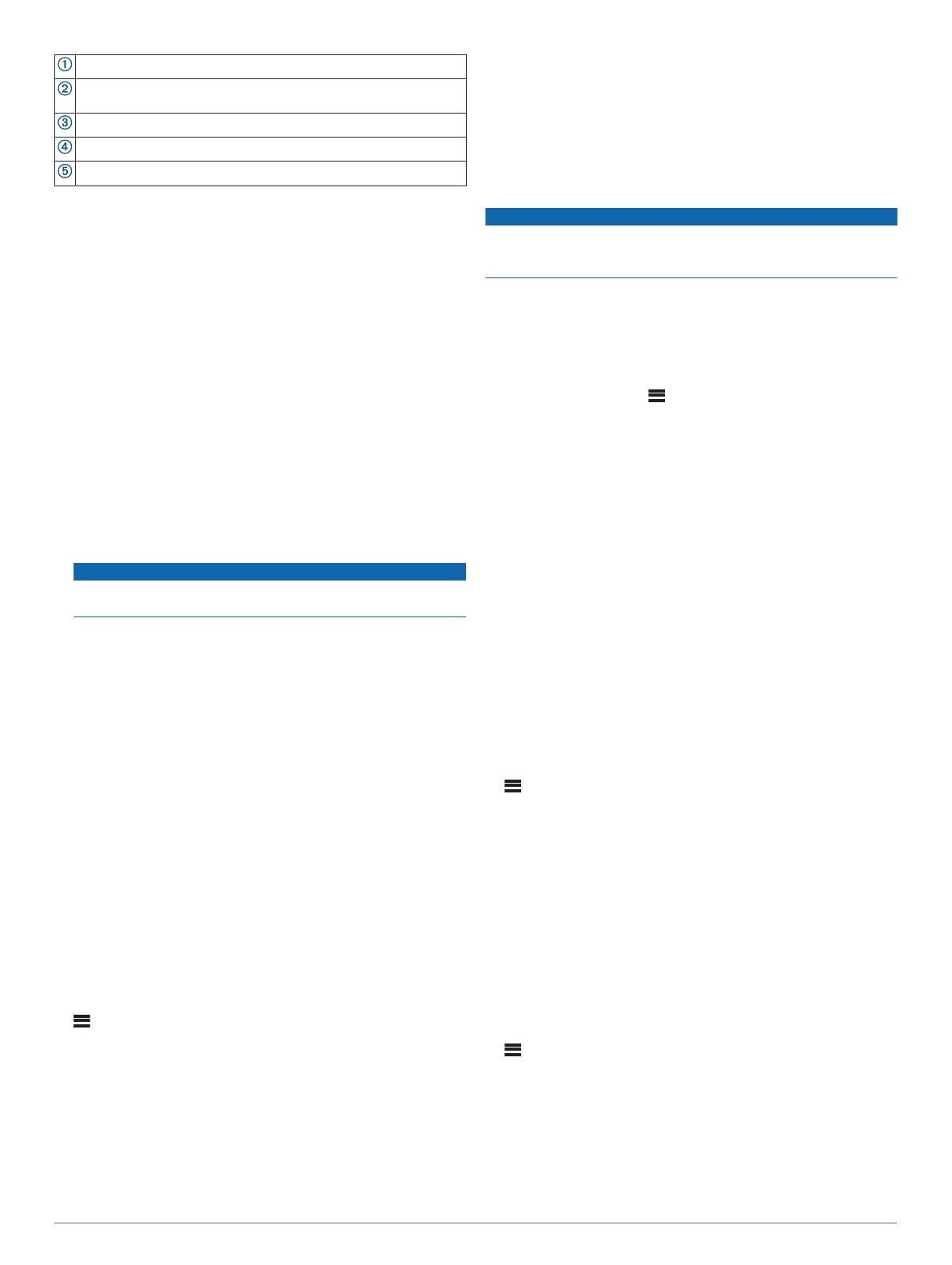
Fusion PartyBus ステレオ
ワイヤレスネットワークルーターまたはワイヤレスアクセスポイン
ト
Fusion PartyBus ゾーンステレオまたはリモートコントロール
Fusion PartyBus ゾーンステレオ
Fusion-Link アプリを使用するスマートフォン
ネットワークの構築
Fusion PartyBus デバイス用のネットワークを構築する際には、
ネットワークの基本を理解している必要があります。
これらの手順は、ネットワークの構築と構成の基本をガイドし、
ほとんどの状況に適用されます。 ネットワーク上のデバイスへ
の静的 IP アドレスの割り当てや接続されたルーターの詳細設定
など、高度なネットワークタスクを実行する必要がある場合は、
ネットワークの専門家に相談する必要があります。
1
ネットワークに接続する Fusion PartyBus デバイスの取り付
け場所を決定します。
注: 有線接続はワイヤレス接続よりも信頼性が高くなりま
す。 ネットワークを計画するときは、ワイヤレス接続を使用
する代わりに、可能な限りネットワークケーブルを使用する
必要があります。
2
必要なネットワークルーターまたはスイッチの取り付け場所
を決定します。
3
CAT5e または Cat6 ネットワークケーブルをステレオ、スイ
ッチ、ルーターの取り付け場所に配線します。
4
ネットワークケーブルをステレオ、スイッチ、ルーターに接
続します。
注記
ステレオをまだ完全に取り付けないでください。 ステレオを
取り付ける前にネットワークをテストする必要があります。
5
ワイヤレスデバイスを含む、ネットワークに接続されている
すべてのデバイスの電源をオンにします。
6
次の中からオプションを選択します。
• ネットワークルーター(有線または無線)を使用している
場合は、ルーターに付属のマニュアルを参照して、必要に
応じてルーターを DHCP サーバーとして設定します。 ル
ーターを DHCP サーバーとして使用する場合、ネットワー
ク上のすべてのステレオはデフォルト設定(DHCP クライ
アント)を使用する必要があります。
• ワイヤレスルーターを使用していない場合は、必要に応じ
て、ステレオをワイヤレスアクセスポイントとして設定す
る必要があります (Fusion PartyBus デバイスをワイヤレ
スアクセスポイントとして設定する, 6 ページ)。 ステ
レオをワイヤレスアクセスポイントとして設定すると、そ
のステレオが DHCP サーバーになり、ネットワーク上の他
のすべてのステレオはそのデフォルト設定(DHCP クライ
アント)を使用する必要があります。
• ネットワークルーターを使用していない場合、ステレオを
ワイヤレスアクセスポイントとして使用していない場合、
またネットワーク上に他の DHCP サーバーが存在しない
場合は、ステレオの 1 つを DHCP サーバーとして設定する
必要があります (Fusion PartyBus デバイスを DHCP サー
バーとして設定する, 6 ページ)。
7
> グループの順に選択し、ネットワークに接続されている
デバイスのリストを表示し、[オプション]を選択してネット
ワークをテストします。
• ネットワークに使用できない Fusion PartyBus デバイスが
ある場合は、ネットワークのトラブルシューティングを行
います (ネットワークのトラブルシューティング, 7 ペ
ージ)。
• すべての Fusion PartyBus デバイスがネットワークで使用
できる場合は、必要に応じて各ステレオの取り付けを完了
します。
ネットワーク設定
ヒント: 任意の画面でネットワークステータスアイコンを選択
すると、[ネットワーク設定]メニューを開くことができます。
Fusion PartyBus
デバイスを
DHCP
サーバーとして設定する
ネットワークスイッチまたはワイヤレスアクセスポイントを使
用して 2 台以上のネットワークデバイスを接続したが、ルーター
を設置していない場合は、1 台の Fusion PartyBus ステレオだけ
を DHCP サーバーとして設定する必要があります。
注記
ネットワーク上に複数の DHCP サーバーが存在すると、ネット
ワーク上のすべてのデバイスが不安定になり、パフォーマンスが
低下します。
注: このステレオを Wi-Fi アクセスポイントとして設定している
場合、デフォルトでは 1 台の DHCP サーバーとして設定されて
おり、設定を変更する必要はありません (Fusion PartyBus デバ
イスをワイヤレスアクセスポイントとして設定する, 6 ペー
ジ)。
1
デバイスがイーサネットケーブルを使用してネットワークに
接続されている場合、 > 設定 > ネットワーク > Wi-Fi オフ
の順に選択します。
2
デバイスがイーサネットケーブルを使用してネットワークに
接続されている場合、静的 IP > 保存の順に選択します。
3
詳細 > DHCP サーバー > DHCP 有効 > 保存の順に選択しま
す。
Garmin
®
Marine Network
で使用するためのステレオ設定
互換性のある Garmin チャートプロッターを使用してステレオ
を表示および制御するために、このステレオを Garmin Marine
Network に接続できます。
注: GarminMarine Network で使用するためにステレオを設定す
る場合は、Garmin および Fusion デバイスのみの使用に制限され
ます。 このステレオでは、サードパーティー製のルーター、ス
トレージデバイス、またはその他のネットワーク製品を直接使用
できない場合があります。
ステレオが Garmin Marine Network に接続されている場合、接続
されている Garmin チャートプロッターのワイヤレスアクセス
ポイントにスマートフォンを接続し、Fusion-Link アプリを使用
してステレオを制御できます。
GarminMarine Network で使用するように設定されたステレオで
は Wi‑Fi ネットワークは使用できません。 この機能は、有線ネッ
トワーク接続のみと互換性があります。
> 設定 > ネットワーク > Wi-Fi オフ > Garmin® Marine
Network の順に選択します。
Fusion PartyBus
デバイスをワイヤレスアクセスポイントとし
て設定する
追加 Fusion PartyBus デバイスまたはスマートフォンを無線で
Fusion PartyBus デバイスに接続する前に、1 台のデバイスをワ
イヤレスアクセスポイントとして設定する必要があります。 ネ
ットワークにワイヤレスルーターまたは他のワイヤレスアクセ
スポイントを設定した場合、これは必要ありません。
注: ネットワークにルーターがインストールされている場合は、
このデバイスをワイヤレスアクセスポイントとして設定しない
でください。 これを行うと、DHCP の競合が発生し、ネットワ
ークパフォーマンスが低下する可能性があります。
設定手順の詳細については、オーナーズマニュアルを参照してく
ださい。
1
> 設定 > ネットワーク > Wi-Fi アクセスポイントの順に選
択します。
2
初期設定を使用を選択し、デバイスがネットワーク設定を保
存するまで待ちます。
注: アクセスポイントに割り当てられている SSID とパスワ
ードを表示/変更するには、デフォルト設定を保存した後、
ネットワークメニューの一番下までスクロールします。
注: ステレオをワイヤレスアクセスポイントとして設定する場
合、追加の設定を変更せずに有線ネットワーク接続を使用するこ
6 Apollo RA770 のインストールガイド